
Det kan fortsatt overraske deg, men det er mennesker som fortsetter å bruke Microsoft Edge av mange grunner. Det er sant at det ikke lenger er kongen av markedet med Google Chrome og Mozilla Firefox eller Opera, men det er fortsatt der og motstår regnværet. Mange brukere liker fremdeles den gamle Explorer, og de har all rett til å fortsette å bruke Microsofts nettleser fordi de fortsetter å støtte den. Men du trenger ikke å like alt, og det er derfor hvis du er her er det fordi du vil lære å fjerne nyheter fra forsiden av Microsoft Edge. Og vi skal hjelpe deg med å oppnå det i løpet av denne artikkelen.

For ikke lenge siden bestemte Microsoft seg for å lage en bedre versjon av nettleseren og delvis bygge på de som lyktes på den tiden. Med alt dette Microsoft bestemte seg for å lage nettleseren basert på Chromium, programmeringsspråket der Opera eller Google Chrome er laget, to av de nåværende konger av nettlesere. Siden den gang har Microsft Edge gjenopplivet og nå overstiger 600 millioner brukere over hele verden. Du må også se at det er standardleseren som kommer i en helt ny PC, det må sies. Men uansett får denne figuren oss bare til å se at hvis du legger litt krefter i å lage noe, kan et godt produkt komme ut.
Likevel liker du sannsynligvis ikke alt Microsoft Edge har å tilby, inkludert nyhetene på forsiden. Og er det at hvis Google har seiret for noe, er det på grunn av det enkelhet og enkelhet. Og han brukte det på nettleseren sin og la til andre aspekter som førte ham til suksess. Det er derfor vi skal prøve å gjøre nettleseren din mer til rette for deg med denne artikkelen, enklere og fremfor alt skal vi fjerne nyheter fra forsiden av Microsoft Edge.
Hva er nyhetsomslaget til Microsoft Edge?
Du kan være ny på Microsoft Edge og vet ikke ennå hva temaet handler om før du deaktiverer det. Eller at det er der, det plager deg, og du navngir det ikke. Vel, først og fremst skal vi forklare hva emnet handler om.
Nyhetsstrømmen eller nyhetsomslaget til Microsoft Edge er i utgangspunktet en gruppe artikler som vises hver gang du åpner Microsoft -nettleseren eller hver gang du åpner en ny fane fra bunnen av. Rett før du bestemmer deg for hvilket nettsted du vil gå til, er alle nyhetene der. Det som vanligvis skjer er at det også er mange annonser for forskjellige ting som ikke interesserer oss, og det er derfor de aller fleste brukerne av Microsoft Edge -nettleseren ønsker å bli kvitt dem.
Mange ganger kan nyheter være nyttige eller interessante. Den andre store delen av tiden er vanligvis annonser som vi ikke vil se. Noen ganger vil du kanskje se hvordan været er når du åpner en ny fane eller ser hvem som har vunnet den siste seriekampen, men mange andre gjør det ikke. Fordi Vi skal lære deg hvordan du fjerner alle disse nyhetene fra Microsoft Edge i neste avsnitt fra artikkelen.
Hvordan fjerner jeg omslagshistorier i Microsoft Edge? Steg for trinn guide
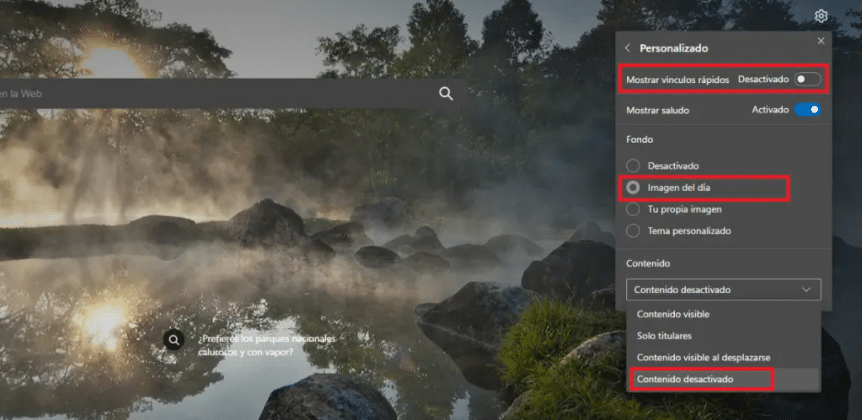
For å oppnå vårt formål med denne artikkelen, fjern nyhetene fra forsiden av Microsoft Edge, trenger du bare å følge trinnene vi lar deg nedenfor:
For å starte må du få tilgang til den vanlige verktøyknappen, hjulet som vi alle kjenner og som er i Microsoft Edge plassert i øvre høyre hjørne av websiden i spørsmålet (vær forsiktig, ikke i nettleseren, på nettet som vi legger deg på bildet). Nå i sidedesigndelen må du velge den egendefinerte menyen. Innenfor den personlige menyen må du fjern merket for den første boksen som heter vis raske lenker. På denne måten forsvinner hurtigkoblingene som vises i den nedre delen av søkeboksen helt.
For å fullføre må vi gå til fondmenyen. Der kan du velge Bilde av dagen -alternativet, slik at når du går inn i Microsoft Edge, vises alltid det samme bildet bakgrunn vist av Bing -søkemotoren. Når du går til innholdsseksjonen, må du velge rullegardinboksen med innhold deaktivert. Hvis du går deg vill, har du like over disse avsnittene en liten guide i bildet. Selv om det ikke har mye tap og er veldig enkelt.
Når vi gjør endringer litt etter litt i navigasjonsalternativene, vil du se at alt er gjort i sanntid. Det er å si, Den brukes når du klikker eller fjerner merket for et alternativ som Microsoft Edge tilbyr. I ingen tilfelle trenger du å lukke Microsoft Edge og åpne nettleseren igjen siden denne nye versjonen av Internet Explorer kommer ganske raskt og klart fra fabrikken.

Ikke bekymre deg og tusle rundt som du vil, siden det er mange andre alternativer du sannsynligvis aldri har sett før. Og faktisk, som vi fortalte deg før, er den nye Microsoft Edfge basert på Chromium. Og det betyr at det har det mange tilpasningsmuligheter akkurat som de nye søsknene Google Chrome og Opera. Det handler bare om å lære hva den tilbyr og vite hvordan man spiller for å overlate til hver enkelt forbruker.
På denne måten allerede vi ville ha lært å vite hvordan du fjerner nyheter fra forsiden av Microsoft Edge uten å rote. Og du trodde det var komplisert, ikke sant? De vil aldri plage deg på omslaget igjen, og du vil alltid ha et vakkert bilde som du bestemmer deg for å plassere. For eksempel din familie, hund, venner eller videospillet du liker.
Vi håper denne artikkelen har vært nyttig for deg, og at du fra nå av vil vite hvordan du kan fikle med Microsoft Edge -alternativene når du Vi har åpnet din personalisering litt. Ethvert annet alternativ som du tenker på eller som du vil vite om den nye Microsoft -nettleseren, kan du la det stå i kommentarfeltet slik at vi kan analysere det og svare deg. Vi sees i neste Mobile Forum -artikkel.